앱 스토어에 앱을 제출하는 방법: 단계별 분석
게시 됨: 2020-11-27
매일 1,000개 이상의 새로운 앱이 App Store에 추가됩니다.
각 앱은 대상 고객에게 도달하기 전에 앱 제출 및 검토의 섬세한 프로세스를 거쳐야 합니다.
이 기사에서는 단계별 프로세스로 앱 스토어에 앱을 제출하는 방법을 검토합니다.
하지만 먼저 앱 스토어에 앱을 제출하기 전에 알아야 할 8가지 필수 단계가 있습니다.
목차
- 앱 스토어에 앱을 제출하기 전에 취해야 할 8단계
- 7단계로 앱 스토어에 앱을 제출하는 방법
- Apple이 앱을 거부하면 어떻게 합니까?
- 앱 스토어에 앱을 등록하는 데 비용이 얼마나 듭니까?
- 앱 스토어에 앱을 업로드하는 방법에 대한 요약
앱 스토어에 앱을 제출하기 전에 취해야 할 8단계
앱을 App Store에 업로드하기 전에 앱의 성공 여부를 확인하는 항목의 체크리스트를 살펴보는 것이 좋습니다.
이 체크리스트는 다음 8단계로 구성되어야 합니다.
1단계: 시장 분석
모바일 앱의 42%는 시장 요구에 대한 연구가 수행되지 않았기 때문에 실패합니다.
업계를 이해하고 경쟁업체를 식별하여 시장 규모와 요구 사항을 파악하는 데 중점을 둡니다. 앱이 대상 고객에게 도달할 수 있도록 고객 통찰력 및 기타 데이터를 수집합니다.
2단계: 매력적인 브랜드 비주얼 만들기
구매의 90%는 브랜드 인지도를 80%까지 높일 수 있는 시각적 요소, 특히 색상의 영향을 받습니다.
색상 테마, 디자인 및 기타 시각적 자료를 고려하십시오. 타겟 청중에게 가장 호소력 있는 것은 무엇입니까?
이 단계는 브랜드 페르소나를 형성하는 데 도움이 되기 때문에 브랜딩 전략에서 중요한 역할을 합니다.
3단계: 앱을 철저히 테스트
여러 Apple 기기에서 앱을 반복적으로 테스트하여 출시 전에 모든 문제가 해결되었는지 확인하십시오.
앱 고정성으로 알려진 앱의 장기적인 성공을 위해서는 출시 전에 강력한 품질 보증 및 테스트 절차가 마련되어 있는지 확인하는 것이 중요합니다.
4단계: 가격 책정 모델 제시
앱을 게시하기 전에 요금제를 고려하세요. 대부분의 다른 제품과 달리 앱은 다양한 방식으로 수익을 창출할 수 있습니다.
이러한 유연성 덕분에 제작자는 인앱 광고 또는 구매 옵션을 포함하거나 포함하지 않고 앱을 무료, 프리미엄 또는 유료 앱으로 게시할 수 있습니다.
선택 사항을 살펴보고 각 옵션의 장점과 단점을 비교하고 가장 적합한 모델을 선택하십시오.
5단계: 매장 가시성 최적화
앱 스토어에 맞게 앱을 최적화한다는 것은 앱이 카테고리 상단 근처에 나열되어 잠재적인 사용자가 쉽게 볼 수 있도록 하는 것을 의미합니다.
이를 위해서는 다음을 사용해야 합니다.
- 키워드, 앱 설명 및 이미지와 같은 앱 스토어 최적화 요소
- 사용자 리뷰 획득 전략
- 앱을 브랜드와 일치시키기 위한 앱 로고 및 더 나은 인지도를 위한 앱 랜딩 페이지와 같은 요소
6단계: 앱 랜딩 페이지 만들기
앱을 위한 간단한 한 페이지 웹사이트 또는 비즈니스의 기존 웹사이트에 있는 전용 페이지는 잠재적으로 강력한 광고 도구입니다.
앱의 이점, 기능 및 시장에서 눈에 띄는 고유한 가치 차별화 요소에 대한 간결하고 정확한 정보를 포함해야 합니다.
실행 중인 앱의 이미지와 비디오, 사용자 평가 및 다운로드할 수 있는 App Store 링크를 잊지 마십시오.
7단계: 소프트 런칭
공식 출시 전에도 사용자가 앱을 사용할 수 있도록 합니다.
이를 통해 더 나은 프로모션 전략과 마지막 순간의 버그 및 기타 문제를 포착할 수 있습니다. 소프트 런칭을 통해 사용자는 핵심 기능을 사용하지 않고도 앱이 무엇인지 알 수 있습니다.
8단계: 성장 전략 수립
앱이 공유되고 있는지 확인하려면 앱의 랜딩 페이지에 소셜 공유 버튼을 배치하고 앱 출시를 알리고 새로운 기능을 소개하는 소셜 미디어 게시 전략을 만드십시오.
7단계로 앱 스토어에 앱을 제출하는 방법
iOS 사용자가 다운로드할 앱을 제출하는 것은 다른 생태계와 다른 프로세스입니다.
다음은 앱 스토어에 앱을 업로드하는 방법에 대한 전체 7단계 개요입니다.
1단계: iOS 배포 프로비저닝 프로필 및 인증서 만들기
앱 스토어를 통해 베타 테스터 또는 사용자에게 앱을 배포하려면 배포 프로비저닝 프로필과 배포 인증서가 필요합니다.
자동 서명이 활성화된 경우 인증서를 생성 및 관리하고 ID에 서명하고 장치를 등록하는 Xcode를 통해 이를 얻을 수 있습니다.
이것을하기 위해:
- Xcode용 개발자 프로그램 계정을 추가한 다음 상단 메뉴에서 "Xcode"를 선택한 다음 "기본 설정"을 선택합니다.
- 그런 다음 "계정"을 클릭하고 창 왼쪽 하단의 "+" 기호를 누른 다음 "Apple ID 추가"를 클릭합니다.
- 다음 화면에서 사용 중인 Apple ID와 App Developer Program 암호를 입력하고 "로그인"을 클릭합니다.
- 대상을 선택하고 "일반"을 선택하여 프로젝트 편집기에서 자동 서명을 활성화합니다.
- "서명" 섹션을 찾아 삼각형 아이콘을 클릭하여 설정을 확장합니다.
- 자동으로 서명을 관리하려면 상자를 클릭하십시오.
- Xcode는 자동으로 새 장치를 감지하고 팀의 프로비저닝 프로필에 등록합니다. 기기에서 앱을 실행하려면 기기를 팀의 프로비저닝 프로필에 등록해야 합니다.
2단계: App Store Connect 기록 가져오기
두 가지 방법으로 App Store Connect 레코드를 얻을 수 있습니다.
- 고유한 App Store Connect 조직을 만들고 팀 에이전트 역할을 맡습니다. Apple Developer Program에 등록할 때 사용한 Apple ID로 로그인할 수 있습니다.
- 기존 조직에서 관리자, 기술 또는 앱 관리자 역할을 가진 사용자로 초대합니다.
유료 앱을 App Store에 제출하는 경우 먼저 지불 조건을 다루는 계약에 서명해야 합니다. 방법은 다음과 같습니다.
- App Store Connect 대시보드에서 "계약, 세금 및 은행 업무"를 클릭합니다.
- "계약 요청" 아래의 "요청"을 클릭합니다.
- 이용약관이 나타나면 내용을 검토한 후 약관동의에 체크한 후 “제출”을 클릭합니다.
- "진행 중인 계약" 아래의 연락처 정보 열에서 "설정"을 클릭합니다.
- 다음에 나타나는 창에서 "새 연락처 추가"를 클릭하고 정보를 입력합니다.
- "진행 중인 계약" 아래의 "은행 정보" 열에서 "설정"을 클릭한 다음 "은행 계좌 추가"를 클릭하여 지침에 따라 계정 정보를 저장합니다.
- "세금 정보" 열에서 "설정"을 클릭합니다. 미국 세금 양식은 필수이므로 필수 정보를 작성하십시오. 필요할 수 있는 기타 국가 세금 양식을 설정합니다.
위의 작업을 완료하면 계약 상태가 "처리 중"으로 표시됩니다. Apple이 귀하가 제공한 정보를 확인한 후, 계약은 이제 "계약 유효" 아래에 나타납니다.
3단계: 새 앱 추가
App Store에 새 앱을 추가하려면 "App Store Connect" 대시보드에서 "내 앱"을 선택합니다.

왼쪽 상단 모서리에 있는 더하기 기호를 클릭합니다. 그런 다음 "새 앱"을 클릭하십시오.
새 App Store Connect 레코드를 생성하려면 다음 세부 정보를 입력하라는 메시지가 표시됩니다.
- 플랫폼
- 앱 이름: 키워드를 사용하여 검색 최적화
- 기본 설정 언어
- 번들 ID: Xcode 프로젝트 info.plist 파일의 번들 식별자와 정확히 일치해야 합니다.
- SKU: 사용자에게 표시되지 않는 내부적으로 사용하는 식별자
나중에 변경할 수 없으므로 올바르게 입력했는지 확인하십시오.
4단계: Xcode로 앱 업로드
- 배포 대상으로 Xcode에서 "Generic iOS Device"를 선택합니다.
- 상단 메뉴에서 "제품"을 선택하고 "아카이브"를 클릭합니다.
- 그러면 이전에 만든 아카이브를 표시하는 Xcode Organizer가 시작됩니다.
- 현재 빌드가 선택되어 있는지 확인해야 합니다. 오른쪽 패널에서 "App Store에 업로드"를 클릭합니다.
- 자격 증명을 선택하고 "선택"을 클릭합니다.
- 다음 창이 나타나면 오른쪽 하단에 있는 업로드를 클릭합니다.
- 업로드가 완료되면 성공 메시지가 나타납니다. 완료를 클릭합니다.
5단계: 앱의 메타데이터 구성
- App Store의 Connect "App Store" 탭에서 "앱 정보" 아래에 앱의 카테고리와 개인정보 보호정책 URL을 추가하십시오.
- "가격 및 가용성" 페이지에서 앱의 가격 계층을 설정하거나 무료로 설정합니다.
- "기능" 탭에서 앱의 모든 App Store 기술에 구성을 추가합니다.
- 앱의 상태가 "제출 준비"이고 옆에 노란색 점이 있는 것을 알 수 있습니다.
- 구성하려는 건물을 선택하고 App Store의 제품 페이지에 대한 정보를 추가합니다.
- 앱의 JPEG 또는 PNG 스크린샷을 업로드하세요. 업로드가 완료되면 오른쪽 상단 모서리에 있는 "저장"을 클릭합니다.
- 아래로 스크롤하여 앱 설명, 키워드, 지원 URL 및 마케팅 URL을 입력합니다. 키워드를 사용하여 발견을 위해 설명을 최적화하는 것을 잊지 마십시오.
- "일반 앱 정보"에 앱 아이콘을 업로드하고 버전 번호와 저작권을 입력합니다. 앱의 아이콘 크기는 1024px x 1024px이어야 합니다.
- "등급" 옆에 있는 "편집"을 클릭하고 앱에 적용 가능한 옵션을 선택합니다.
- 연락처 정보와 검토자에 대한 메모를 "앱 검토 정보"에 입력합니다.
- 오른쪽 상단 모서리에 있는 "저장"을 클릭합니다.
6단계: 검토를 위해 앱 제출
앱 App Store Connect 레코드의 "빌드" 섹션에서 "앱을 제출하기 전에 빌드 선택"을 클릭하십시오.
Xcode를 통해 업로드한 빌드를 선택하고 오른쪽 하단에 있는 "완료"를 클릭합니다. 그런 다음 오른쪽 상단 모서리에 있는 "저장"을 클릭한 다음 "검토를 위해 제출"을 클릭합니다. 앱 상태가 "검토 대기 중"인 것을 볼 수 있습니다.
7단계: 앱의 검토 상태 확인
App Store Connect에서 상단 메뉴에서 "활동"을 선택한 다음 왼쪽 패널에서 "App Store 버전"을 선택하여 앱의 검토 상태를 확인할 수 있습니다.
App Store의 승인을 받는 데 일반적으로 영업일 기준 1~3일이 소요됩니다. 승인 후 앱이 App Store에 표시되기까지 최대 24시간이 소요될 수 있습니다. 각 단계에서 이메일 알림을 받게 됩니다.
Apple이 앱을 거부하면 어떻게 합니까?
42Matters의 보고에 따르면 평균적으로 매달 App Store에 30,000개 이상의 앱이 출시됩니다.
Apple은 새로운 앱에 대한 철저한 조사를 수행하고 거부로 이어지는 11가지 가장 일반적인 문제를 발표했습니다.
일반적으로 제출물의 40%는 앱 완성도에 관한 지침을 준수하지 않아 거부됩니다. 즉, 정확한 메타데이터를 제공하지 않거나 이전에 버그 테스트를 거치지 않은 앱을 의미합니다.
따라서 검토를 위해 앱을 제출하기 전에 필요한 모든 정보(설명, 스크린샷, 미리보기)가 포함된 완전한 최신 상태인지 확인하세요.
Apple의 거절을 피하려면 Apple의 개발자 지침과 위의 단계를 따르십시오. 앱을 최적화하고 완벽하게 작동하도록 하는 것이 거부를 피하는 가장 좋은 방법입니다.
여전히 Apple에서 기피하는 경우 다음과 같은 몇 가지 조치를 취할 수 있습니다.
- 이유 검토 : 앱이 거부된 이유를 이메일로 알려드립니다. 이를 보려면 iTunes Connect의 해결 센터를 방문해야 합니다. 거기에서 앱이 제외된 이유에 대한 간략한 설명과 함께 거부 코드를 찾을 수 있습니다. 예를 들어, 그 이유는 앱을 시작할 때 충돌이 발생했기 때문일 수 있습니다. Apple은 또한 문제를 해결하기 위해 취해야 할 다음 단계를 제공합니다.
- 문제를 수정하고 다시 제출하세요 . 이유가 명확하고 충돌 로그 또는 아이콘 크기 조정과 같은 사소한 문제만 처리하는 경우 문제를 수정하고 앱을 다시 제출하세요. 그러나 Apple에서 모호한 응답을 받고 거부 이유를 완전히 이해하지 못하면 온라인으로 도움을 찾으십시오. 이미 유사한 문제에 직면한 많은 사람들이 답변이나 솔루션을 제공할 수 있습니다.
- 그들의 결정에 항소, 그것이 실수라고 생각 되면: 당신이 거절한 이유가 이상하거나 관련이 없다고 생각한다면, 당신은 Apple의 결정에 이의를 제기 할 수 있습니다. 많은 앱 개발자가 원래 거부되었지만 추가 검토를 통해 승인되었습니다. 예를 들어 동기화 솔루션 앱의 기능에 액세스하려면 사용자가 로그인해야 합니다. 첫 번째 단계에서 Apple은 기능을 위해 사용자에게 개인 정보 공유를 요청하는 앱이 거부된다는 조항에 대한 귀하의 제출을 거부할 수 있습니다. 그러나 Apple에 연락하여 앱의 기능을 명확하게 설명하면 Apple에서 자신의 입장을 재고하고 엄지손가락을 치켜들 것입니다.
앱 스토어에 앱을 등록하는 데 비용이 얼마나 듭니까?
앱을 제출하기 위해 Apple Developer Program에 등록할 때 $99 의 연회비를 지불해야 다음 항목에 액세스할 수 있습니다.
- 모든 Apple 플랫폼의 App Store에 앱 제출
- Safari 확장 프로그램을 만들고 확장 프로그램 갤러리에 나열
- Apple 소프트웨어의 베타 버전
- TestFlight와 같은 테스트 도구
- 앱 분석 및 고급 앱 기능
iOS 앱을 App Store에 유지하려면 매년 멤버십을 갱신해야 합니다.
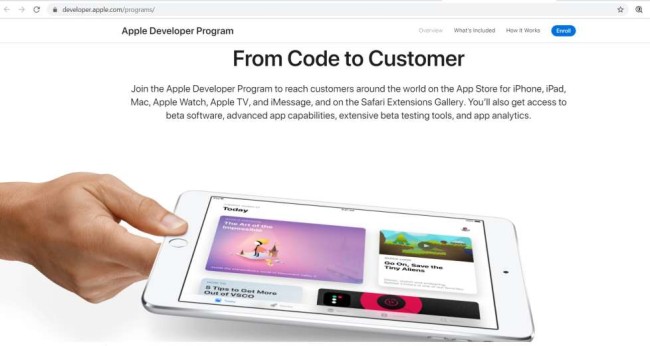
앱 스토어에 앱을 업로드하는 방법에 대한 요약
앱 스토어에 앱을 제출하는 것은 쉬운 일이 아닙니다.
앱은 특정 iOS 지침을 준수해야 하며 앱을 승인하거나 거부하는 검토 프로세스를 거쳐야 하므로 단계별 프로세스를 준수하는 것이 중요합니다.
앱이 거부되면 검토를 위해 다시 제출하기 전에 필요한 수정을 해야 합니다.
앱이 근거 없이 거부되었다고 생각되는 경우 App Store Connect의 해결 센터를 통해 Apple 팀과 소통하여 문제를 에스컬레이션하거나 이의를 제기할 수 있습니다.
App Store에 앱을 업로드하는 일회성 비용은 연간 $99이며 매년 멤버십을 갱신해야 합니다.
